Hoe verwijdert u de OBERONBOOSTER van uw computer?
Mogelijk Ongewenste ApplicatieOok bekend als: oberonappss mogelijk ongewenste applicatie
Doe een gratis scan en controleer of uw computer is geïnfecteerd.
VERWIJDER HET NUOm het volledige product te kunnen gebruiken moet u een licentie van Combo Cleaner kopen. Beperkte proefperiode van 7 dagen beschikbaar. Combo Cleaner is eigendom van en wordt beheerd door RCS LT, het moederbedrijf van PCRisk.
OBERONBOOSTER verwijderingsinstructies
Wat is OBERONBOOSTER?
OBERONBOOSTER is de naam van een programma dat wordt geadverteerd als een tool om het besturingssysteem te optimaliseren. Het wordt echter verspreid via allerlei downloaders of installers. Vaak wordt het mee geïnstalleerd samen met andere programma's omdat het daarmee wordt gebundeld in de setups. Daarom is OBERONBOOSTER geclassificeerd als een mogelijk ongewenste toepassing.
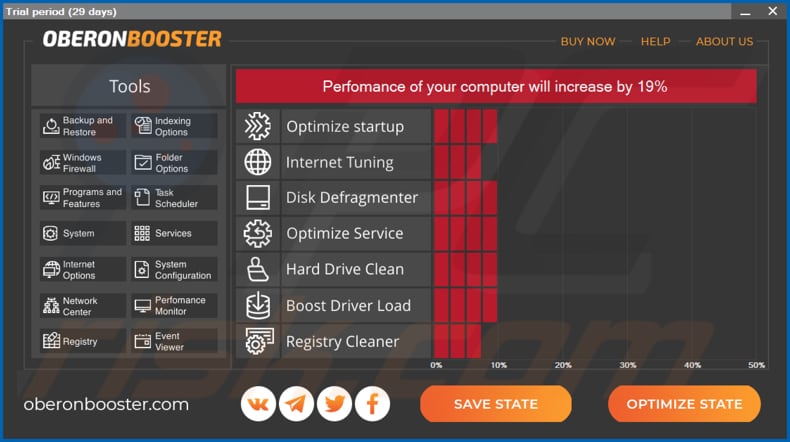
OBERONBOOSTER moet zogenaamd het opstarten van het systeem optimaliseren, schijven defragmenteren, allerlei services optimaliseren, de harde schijf opschonen, het register opschonen en de prestaties van een computer op nog andere manieren verbeteren. Zo zouden gebruikers het besturingssysteem kunnen scannen op onnodige bestanden, fouten en andere problemen die het besturingssysteem kunnen vertragen. Gebruikers kunnen systemen met OBERONBOOSTER één maand gratis optimaliseren. Daarna moeten ze het kopen en betalen voor de activering. Zoals we in de inleiding al zeiden, is OBERONBOOSTER gecategoriseerd als een ongewenst programma. Daarom wordt het niet aanbevolen om ervoor te betalen. In sommige gevallen genereren ongewenste programma's die zogenaamd systemen moeten optimaliseren, fouten repareren, virussen verwijderen, enz. trouwens valse scanresultaten. Ze lossen dan geen echte problemen op en zijn alleen bedoeld om gebruikers te misleiden, zodat die betalen voor een 'volledige versie'. Het is onbekend of OBERONBOOSTER nep-scanresultaten toont (en dus niet werkt zoals het hoort), maar de mogelijkheid bestaat. Het is ook de moeite waard om te vermelden dat ontwikkelaars vaak dezelfde downloaders en installers gebruiken om meerdere ongewenste programma's tegelijk te distribueren. Dit betekent dat gebruikers die OBERONBOOSTER op hun computer hebben geïnstalleerd mogelijk andere ongewenste programma's kunnen aantreffen, zoals browserkapers, adware enz. Browserkapers zijn apps die zijn ontworpen om valse zoekmachines te promoten door bepaalde browserinstellingen te wijzigen en browsergerelateerde gegevens te verzamelen. In sommige gevallen registreren dergelijke apps ook persoonlijke en gevoelige informatie. Bovendien hebben hun ontwikkelaars de neiging om te proberen geld te verdienen door deze gegevens te verkopen aan derden (mogelijk cybercriminelen) die ze op andere manieren misbruiken. Adware kan ook worden ontworpen om gebruikers te bespioneren. Daarnaast tonen ze aan hun gebruikers allerlei intrusieve advertenties die zijn ontworpen om verdachte pagina's of inhoud te openen of te downloaden, ongewenste apps te installeren... Dergelijke ongewenste programma's kunnen problemen veroorzaken. Hun gebruikers kunnen bijvoorbeeld het slachtoffer worden van identiteitsdiefstal, problemen ervaren met betrekking tot hun veiligheid op internet, privacyschendingen en andere problemen. Daarom mgen OBERONBOOSTER en andere ongewenste programma's nooit worden vertrouwd (gedownload en geïnstalleerd).
| Naam | oberonappss mogelijk ongewenste applicatie |
| Type bedreiging | Mogelijk ongewenst programma of applicatie |
| Zogenaamde functionaliteit | OBERONBOOSTER moet het besturingssysteem zogezegd optimaliseren |
| Detectienamen | DrWeb (Trojan.PWS.Stealer.28121), Webroot (W32.Adware.Installcore), volledige detectielijst (VirusTotal) |
| Symptomen | Er verschijnt plots een nieuwe programma op uw computer. Er voert een nieuwe applicatie scans uit en er worden waarschuwingsberichten getoond over 'gevonden problemen'. Om die op te lossen moet er worden betaald. |
| Distributiemethodes | Misleidende pop-up advertenties, gratis software installers (bundling), valse Flash Player installers. |
| Schade | Financiële verliezen (onnodig aankopen van nepsoftware), ongewenste pop-ups met valse waarschuwingen, een tragere computer. |
| Verwijdering |
Om mogelijke malware-infecties te verwijderen, scant u uw computer met legitieme antivirussoftware. Onze beveiligingsonderzoekers raden aan Combo Cleaner te gebruiken. Combo Cleaner voor Windows DownloadenGratis scanner die controleert of uw computer geïnfecteerd is. Om het volledige product te kunnen gebruiken moet u een licentie van Combo Cleaner kopen. Beperkte proefperiode van 7 dagen beschikbaar. Combo Cleaner is eigendom van en wordt beheerd door RCS LT, het moederbedrijf van PCRisk. |
Er zijn nog voorbeelden van programma's zoals OBERONBOOSTER, Max Utilities, Max Uninstaller en DiskFixer bijvoorbeeld. Wat de meeste van hen gemeen hebben, is dat ze worden gedistribueerd via downloaders of installers van andere software en dat ze gebruikers zogenaamd allerlei 'handige' functies aanbieden. Vaak zijn ze echter nutteloos en werden ze alleen ontworpen om geld af te troggelen van nietsvermoedende gebruikers.
Hoe werden mogelijk ongewenste programma's geïnstalleerd op mijn computer?
OBERONBOOSTER zit verpakt in de set-up van een onofficieel Microsoft Office-activeringsprogramma ('crack') die zogenaamd voor een gratis (illegale) activering kan zorgen. Het komt vaak voor dat ongewenste programma's worden opgenomen in downloaders of installers. Deze distributiemethode wordt "bundeling" genoemd, ontwikkelaars gebruiken ze om mensen te misleiden zodat ze ongewenste apps downloaden en/of installeren, samen met andere software die mensen opzettelijk downloaden en/of installeren. In de meeste gevallen kunnen aanbiedingen om deze extra inbegrepen programma's te downloaden en/of te worden teruggevonden in de "Geavanceerde", "Aangepaste" en andere soortgelijke instellingen. Niet alle gebruikers controleren deze instellingen echter, met andere woorden, ze laten ze vaak ongewijzigd. Gebruikers die ze ongewijzigd laten geven onbedoeld toestemming om de ongewenste apps te downloaden en/of te installeren.
Hoe de installatie van mogelijk ongewenste applicaties te vermijden?
Het is niet veilig om software (en bestanden) te downloaden en installeren via dubieuze websites, met behulp van downloaders en installatieprogramma's van derden, peer-to-peer-netwerken (d.w.z. torrent-clients, eMule) en andere soortgelijke kanalen en tools. We adviseren om alle software van officiële websites te downloaden en directe downloadlinks te gebruiken. Controleer bovendien altijd wat de "Geavanceerde", "Aangepaste", "Handmatige" en andere vergelijkbare opties van software-instellingen zijn, vooral als de software gratis is. Als deze aanbiedingen bevatten om ongewenste apps te downloaden of te installeren dan moeten deze aanbiedingen worden afgewezen. We raden ook af om op allerlei intrusieve advertenties te klikken. Deze advertenties (vooral wanneer ze op dubieuze websites worden weergegeven) veroorzaken soms omleidingen naar onbetrouwbare en potentieel schadelijke websites. In sommige gevallen veroorzaken ze ook ongewenste downloads en installaties. Als er ongewenste omleidingen of intrusieve advertenties worden opgemerkt, controleer dan uw webbrowser op ongewenste extensies, add-ons of plug-ins en verwijder deze. Als dergelijke programma's op het besturingssysteem zijn geïnstalleerd, dan moeten ze ook worden verwijderd. Als uw computer al is geïnfecteerd met ongewenste programma's, dan raden we u aan een scan uit te voeren met Combo Cleaner Antivirus voor Windows om ze automatisch te verwijderen.
Website die OBERONBOOSTER promoot:
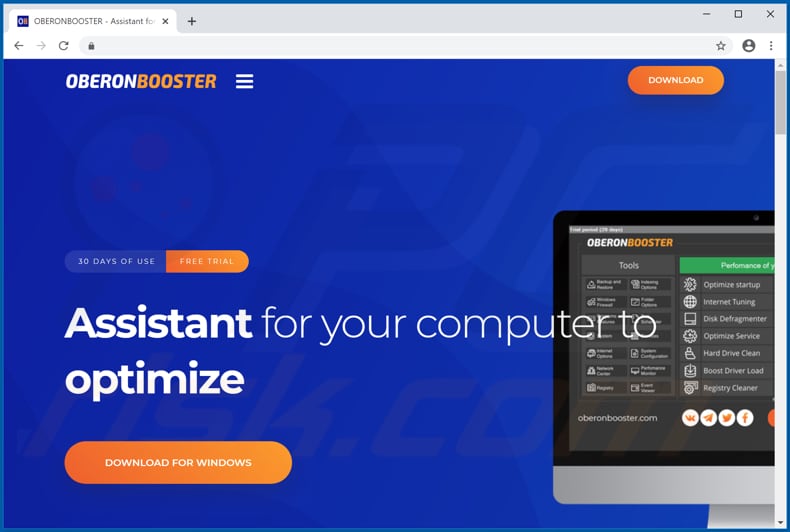
Installer van de OBERONBOOSTER-applicatie:
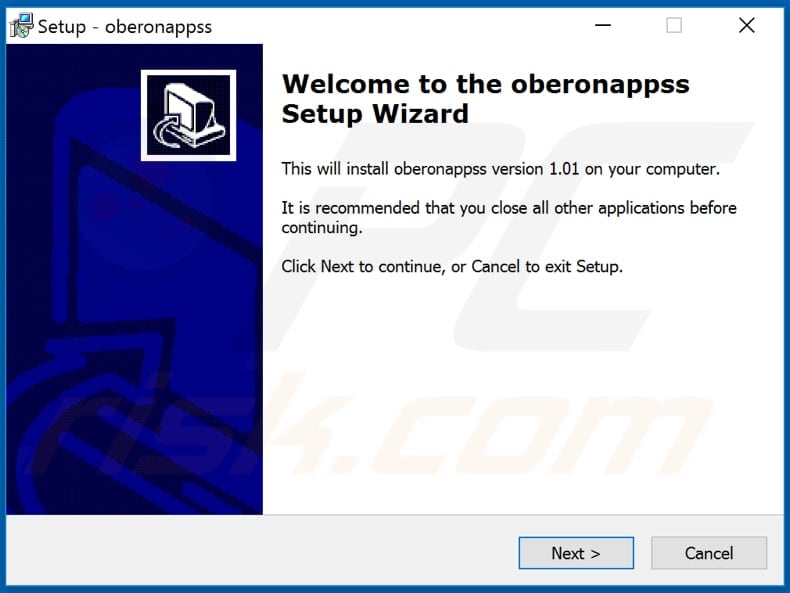
Schermafbeelding van de illegale activeringstool voor Microsoft Office die de OBERONBOOSTER bevat:
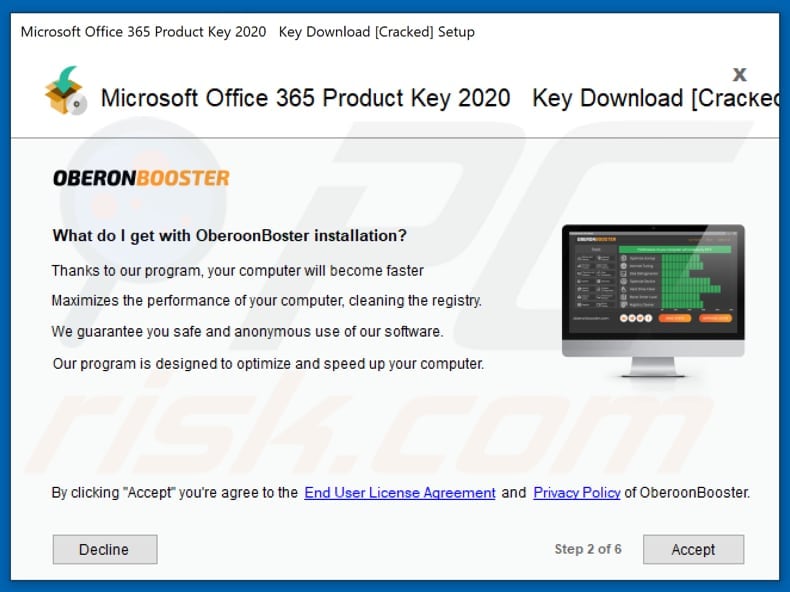
Weergave van de OBERONBOOSTER (GIF):
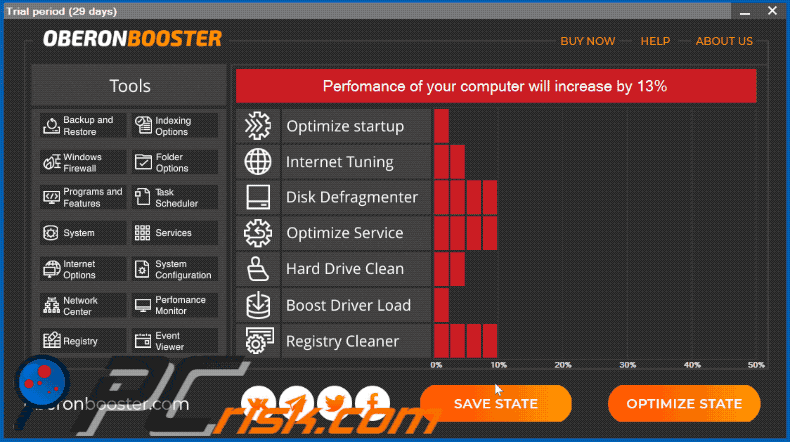
Onmiddellijke automatische malwareverwijdering:
Handmatig de dreiging verwijderen, kan een langdurig en ingewikkeld proces zijn dat geavanceerde computer vaardigheden vereist. Combo Cleaner is een professionele automatische malware verwijderaar die wordt aanbevolen om malware te verwijderen. Download het door op de onderstaande knop te klikken:
DOWNLOAD Combo CleanerDoor het downloaden van software op deze website verklaar je je akkoord met ons privacybeleid en onze algemene voorwaarden. Om het volledige product te kunnen gebruiken moet u een licentie van Combo Cleaner kopen. Beperkte proefperiode van 7 dagen beschikbaar. Combo Cleaner is eigendom van en wordt beheerd door RCS LT, het moederbedrijf van PCRisk.
Snelmenu:
- Wat is OBERONBOOSTER?
- STAP 1. Verwijder misleidende applicaties via het configuratiescherm.
- STAP 2. Verwijderen van kwaadaardige plug-ins uit Internet Explorer.
- STAP 3. Verwijder frauduleuze extensies uit Google Chrome.
- STAP 4. Verwijder mogelijk ongewenste plug-ins uit Mozilla Firefox.
- STAP 5. Verwijder frauduleuze extensies uit Safari.
- STAP 6. Verwijder frauduleuze plug-ins uit Microsoft Edge.
Mogelijk ongewenste applicaties verwijderen:
Windows 10 gebruikers:

Klik rechts in de linkerbenedenhoek, in het Snelle Toegang-menu selecteer Controle Paneel. In het geopende schem kies je Programma's en Toepassingen.
Windows 7 gebruikers:

Klik Start ("het Windows Logo" in de linkerbenedenhoek van je desktop), kies Controle Paneel. Zoek naar Programma's en toepassingen.
macOS (OSX) gebruikers:

Klik op Finder, in het geopende scherm selecteer je Applicaties. Sleep de app van de Applicaties folder naar de Prullenbak (die zich in je Dock bevindt), klik dan rechts op het Prullenbak-icoon en selecteer Prullenbak Leegmaken.
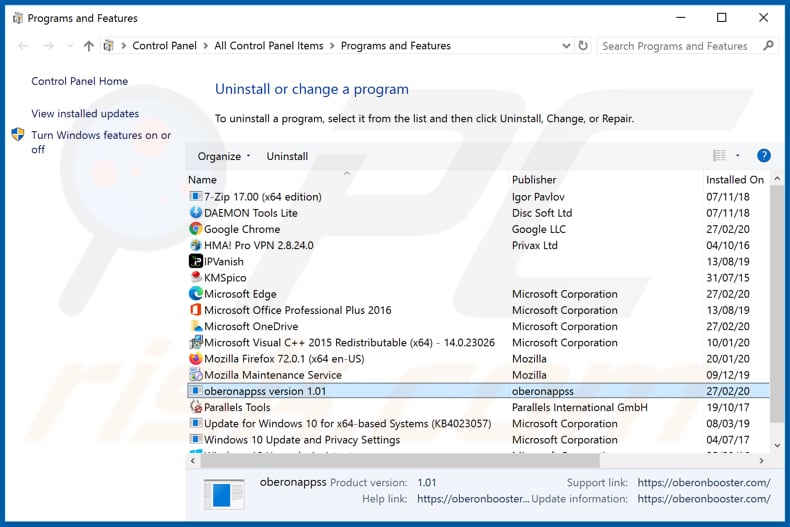
In het scherm 'Programma's verwijderen' zoekt u "OBERONBOOSTER" (of "oberoapppss"), selecteer deze verwijzing en klik op 'Verwijderen' of 'Deïnstalleren'.
Na het verwijderen van de mogelijk ongewenste applicatie die OBERONBOOSTER advertenties veroorzaakt, scant u uw computer op zoek naar achtergebleven onderdelen of andere mogelijke malware-besmettingen. Om uw computer te scannen, gebruikt u best onze aanbevolen malware-verwijderingssoftware.
DOWNLOAD verwijderprogramma voor malware-infecties
Combo Cleaner die controleert of uw computer geïnfecteerd is. Om het volledige product te kunnen gebruiken moet u een licentie van Combo Cleaner kopen. Beperkte proefperiode van 7 dagen beschikbaar. Combo Cleaner is eigendom van en wordt beheerd door RCS LT, het moederbedrijf van PCRisk.
Verwijder de OBERONBOOSTER adware uit internet browsers:
Op het moment van onderzoek installeerde de OBERONBOOSTER app zijn browserinvoegtoepassingen niet op Internet Explorer, Google Chrome of Mozilla Firefox, maar deze werd wel gebundeld met andere adware. Daarom wordt u geadviseerd om alle mogelijk ongewenste browser-add-ons uit uw internetbrowser te verwijderen.
Video die laat zien hoe mogelijk ongewenste browser-add-ons te verwijderen:
 Verwijder de kwaadaardige add-ons uit Internet Explorer:
Verwijder de kwaadaardige add-ons uit Internet Explorer:
![Verwijdering turbonews[.]biz ads uit Internet Explorer stap 1](/images/stories/screenshots202001/turbonews-biz-ie1.jpg)
Klik op het "tandwiel" icoon ![]() (in de rechterbovenhoek van Internet Explorer) selecteer "Beheer Add-ons". Zoek naar recent geïnstalleerde/verdacht browser extensies en schakel deze uit.
(in de rechterbovenhoek van Internet Explorer) selecteer "Beheer Add-ons". Zoek naar recent geïnstalleerde/verdacht browser extensies en schakel deze uit.
![Verwijdering turbonews[.]biz ads uit Internet Explorer stap 2](/images/stories/screenshots202001/turbonews-biz-ie2.jpg)
Optionele methode:
Als je problemen blijft hebben met het verwijderen van oberonappss mogelijk ongewenste applicatie dan kan je je Internet Explorer instellingen terug op standaard zetten.
Windows XP gebruikers: Klik op Start, klik Uitvoeren, in het geopende scherm typ inetcpl.cpl. In het geopende scherm klik je op de Geavanceerd tab en dan klik je op Herstellen.

Windows Vista en Windows 7 gebruikers: Klik op het Windows logo, in de start-zoekbox typ inetcpl.cpl en klik op enter. In het geopende scherm klik je op de Geavanceerd tab en dan klik je op Herstellen.

Windows 8 gebruikers: Open Internet Explorer en klik op het "tandwiel" icoon. Selecteer Internet Opties. In het geopende scherm selecteer je de Geavanceerd-tab en klik je op de Herstellen-knop.

In het geopende scherm selecteer je de Geavanceerd-tab

Klik op de Herstellen-knop.

Bevestig dat je de Internet Explorer instellingen naar Standaard wil herstellen - Klik op de Herstellen-knop.

 Verwijder de kwaadaardige extensies uit Google Chrome:
Verwijder de kwaadaardige extensies uit Google Chrome:
![Verwijdering turbonews[.]biz ads uit Google Chrome stap 1](/images/stories/screenshots202001/turbonews-biz-chrome1.jpg)
Klik op het Chrome menu icoon ![]() (in de rechterbovenhoek van Google Chrome), selecteer 'Meer hulpprogramma's' en klik op 'Extensies'. Zoek onlangs geïnstalleerde verdachte browser-add-ons en verwijder ze.
(in de rechterbovenhoek van Google Chrome), selecteer 'Meer hulpprogramma's' en klik op 'Extensies'. Zoek onlangs geïnstalleerde verdachte browser-add-ons en verwijder ze.
![Verwijdering turbonews[.]biz ads uit Google Chrome stap 2](/images/stories/screenshots202001/turbonews-biz-chrome2.jpg)
Optionele methode:
Als je problemen hebt met het verwijderen van oberonappss mogelijk ongewenste applicatie, reset dan de instellingen van je Google Chrome browser. Klik op het Chrome menu icoon ![]() (in de rechterbovenhoek van Google Chrome) en selecteer Instellingen. Scroll naar onder. Klik op de link Geavanceerd....
(in de rechterbovenhoek van Google Chrome) en selecteer Instellingen. Scroll naar onder. Klik op de link Geavanceerd....

Nadat je helemaal naar benden hebt gescrolld klik je op Resetten (Instellingen terugzetten naar de oorspronkelijke standaardwaarden)-knop.

In het geopende scherm, bevestig dat je de Google Chrome instellingen wilt resetten door op de 'resetten'-knop te klikken.

 Verwijder de kwaadaardige plug-ins uit Mozilla Firefox:
Verwijder de kwaadaardige plug-ins uit Mozilla Firefox:
![Verwijdering turbonews[.]biz ads uit Mozilla Firefox stap 1](/images/stories/screenshots202001/turbonews-biz-ffox1.jpg)
Klik op het Firefox menu ![]() (in de rechterbovenhoek van het hoofdscherm) selecteer "Add-ons". Klik op "Extensies" en verwijder alle recent geïnstalleerde en verdachte browser plug-ins.
(in de rechterbovenhoek van het hoofdscherm) selecteer "Add-ons". Klik op "Extensies" en verwijder alle recent geïnstalleerde en verdachte browser plug-ins.
![Verwijdering turbonews[.]biz ads uit Mozilla Firefox stap 2](/images/stories/screenshots202001/turbonews-biz-ffox2.jpg)
Optionele methode:
Computergebruikers die problemen blijven hebben met het verwijderen van oberonappss mogelijk ongewenste applicatie kunnen de Mozilla Firefox instellingen naar standaard herstellen.
Open Mozilla Firefox, in de rechterbovenhoek van het hoofdvenster klik je op het Firefox menu ![]() , in het geopende keuzemenu kies je het Open Help Menu-icoon
, in het geopende keuzemenu kies je het Open Help Menu-icoon ![]()

Klik dan op Probleemoplossing-informatie.

In het geopende scherm klik je op de Firefox Herstellen knop.

In het geopende scherm bevestig je dat je de Mozilla Firefox instellingen naar Standaard wil herstellen door op de Herstellen-knop te klikken.

 Verwijder kwaadaardige extensies uit Safari:
Verwijder kwaadaardige extensies uit Safari:

Verzeker je ervan dat je Safari browser actief is, klik op het Safari menu en selecteer Voorkeuren….

In het geopende venster klik je op Extensies, zoek naar recent geïnstalleerde verdachte extensies, selecteer deze en klik op Verwijderen.
Optionele methode:
Verzeker je ervan dat je Safari browser actief is en klik op het Safari-menu. In het keuzemenu selecteer je Geschiedenis en Website Data verwijderen…

In het geopende scherm seleceer je alle geschiedenis en klik je op de Geschiedenis Verwijderen-knop.

 Kwaadaardige extensies verwijderen uit Microsoft Edge:
Kwaadaardige extensies verwijderen uit Microsoft Edge:

Klik op het menu-icoon in Edge ![]() (in de rechterbovenhoek van Microsoft Edge), kiest u "Extensies". Zoek recent geïnstalleerde en verdachte browser add-ons en klik op "Verwijderen" (onder hun naam).
(in de rechterbovenhoek van Microsoft Edge), kiest u "Extensies". Zoek recent geïnstalleerde en verdachte browser add-ons en klik op "Verwijderen" (onder hun naam).

Optionele methode:
Als u problemen blijft ondervinden met het verwijderen van de oberonappss mogelijk ongewenste applicatie, herstel dan de instellingen van uw Microsoft Edge browser. Klik op het Edge menu-icoon ![]() (in de rechterbovenhoek van Microsoft Edge) en selecteer Instellingen.
(in de rechterbovenhoek van Microsoft Edge) en selecteer Instellingen.

In het geopende menu kiest u Opnieuw instellen.

Kies Instellingen naar hun standaardwaarden herstellen. In het geopende scherm bevestigt u dat u de instellingen van Microsoft Edge wilt herstellen door op de knop Opnieuw instellen te klikken.

- Als dat niet helpt, volg dan deze alternatieve instructies om de Microsoft Edge browser te herstellen.
Samenvatting:
 De meeste adware of mogelijk ongewenste applicaties infiltreren internetbrowsers van gebruikers via gratis software downloads. Merk op dat de veiligste bron voor het downloaden van gratis software de website van de ontwikkelaar is. Om de installatie van adware te vermijden wees je best erg oplettend met het downloaden of installeren van gratis software.Bij het installeren van het reeds gedownloaden gratis programma kies je best de aangepast of geavanceerde installatie-opties - deze stap zal zlle mogelijk ongewenste applicaties aan het licht brengen die werden geïnstalleerd samen met het gekozen gratis programma.
De meeste adware of mogelijk ongewenste applicaties infiltreren internetbrowsers van gebruikers via gratis software downloads. Merk op dat de veiligste bron voor het downloaden van gratis software de website van de ontwikkelaar is. Om de installatie van adware te vermijden wees je best erg oplettend met het downloaden of installeren van gratis software.Bij het installeren van het reeds gedownloaden gratis programma kies je best de aangepast of geavanceerde installatie-opties - deze stap zal zlle mogelijk ongewenste applicaties aan het licht brengen die werden geïnstalleerd samen met het gekozen gratis programma.
Hulp bij de verwijdering:
Als je problemen ervaart bij pogingen om oberonappss mogelijk ongewenste applicatie van je computer te verwijderen, vraag dan om hulp in ons malware verwijderingsforum.
Post een commentaar:
Als je bijkomende informatie hebt over oberonappss mogelijk ongewenste applicatie of z'n verwijdering, gelieve je kennis dan te delen in de onderstaande commentaren.
Bron: https://www.pcrisk.com/removal-guides/17185-oberonbooster-unwanted-application
Delen:

Tomas Meskauskas
Deskundig beveiligingsonderzoeker, professioneel malware-analist
Ik ben gepassioneerd door computerbeveiliging en -technologie. Ik ben al meer dan 10 jaar werkzaam in verschillende bedrijven die op zoek zijn naar oplossingen voor computertechnische problemen en internetbeveiliging. Ik werk sinds 2010 als auteur en redacteur voor PCrisk. Volg mij op Twitter en LinkedIn om op de hoogte te blijven van de nieuwste online beveiligingsrisico's.
Het beveiligingsportaal PCrisk wordt aangeboden door het bedrijf RCS LT.
Gecombineerde krachten van beveiligingsonderzoekers helpen computergebruikers voorlichten over de nieuwste online beveiligingsrisico's. Meer informatie over het bedrijf RCS LT.
Onze richtlijnen voor het verwijderen van malware zijn gratis. Als u ons echter wilt steunen, kunt u ons een donatie sturen.
DonerenHet beveiligingsportaal PCrisk wordt aangeboden door het bedrijf RCS LT.
Gecombineerde krachten van beveiligingsonderzoekers helpen computergebruikers voorlichten over de nieuwste online beveiligingsrisico's. Meer informatie over het bedrijf RCS LT.
Onze richtlijnen voor het verwijderen van malware zijn gratis. Als u ons echter wilt steunen, kunt u ons een donatie sturen.
Doneren
▼ Toon discussie